10 أدوات PowerToys لإلغاء تأمين إمكانات Windows PC الخفية الخاصة بك
نشرت: 2025-06-04PowerToys هي أداة مجانية ومفتوحة المصدر من Microsoft لمساعدتك في تخصيص جهاز الكمبيوتر الخاص بك Windows وتوسيع وظائفه إلى ما هو ممكن بشكل افتراضي. إنها واحدة من أدوات تخصيص Windows لمستخدمي الطاقة ، ويجب عليك بالتأكيد تثبيتها على جهاز الكمبيوتر الخاص بك للحصول على أقصى استفادة منها.

على Microsoft Powertoys ، ستجد عشرات الأدوات والمرافق المنتشرة عبر فئات متعددة ، بدءًا من إدارة النوافذ وإدارة الملفات إلى أدوات النظام المتقدمة. من السهل البدء في البدء في PowerToys ، ويمكنك استخدامه على كل من أجهزة الكمبيوتر التي تعمل بنظام Windows 10 و Windows 11.
ومع ذلك ، إذا كنت قد بدأت للتو مع Microsoft Powertoys ، فقد تتساءل عن الأدوات التي يجب تثبيتها أولاً. تحقيقًا لهذه الغاية ، لدينا قائمة بجميع أدوات PowerToys الأساسية التي يجب عليك تثبيتها والبدء في استخدامها على جهاز كمبيوتر يعمل بنظام Windows لتبسيط المهام اليومية ، وزيادة الإنتاجية ، وتعزيز التجربة الكلية.
جدول المحتويات
المناطق الفاخرة: التخلص من النوافذ في التخطيطات المفضلة
Fancyzones هي أداة PowerToys الأساسية التي تبسط إدارة النوافذ على أجهزة الكمبيوتر التي تعمل بنظام Windows. على الرغم من أن ميزة مساعدة SNAP Windows مفيدة للغاية وتتيح لك التقاط Windows عن طريق سحبها إلى حواف أو زوايا الشاشة ، فإنها لا تدعم تخطيطات مخصصة وتفتقر إلى ميزات تعدد المهام المتقدمة.
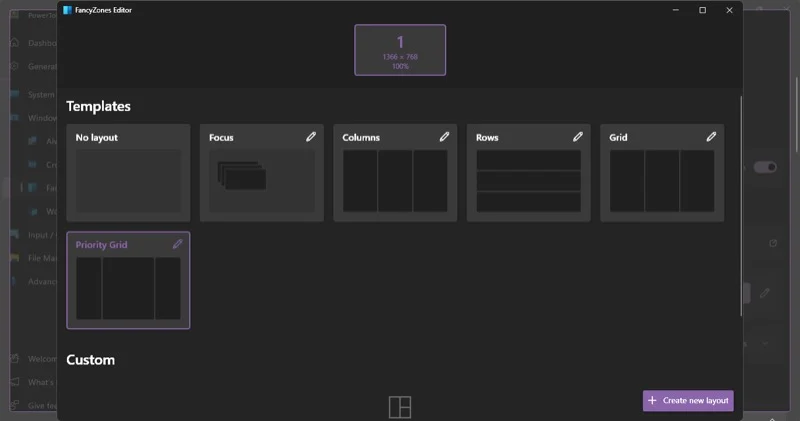
مع Fancyzones ، على الرغم من ذلك ، يمكنك إنشاء تخطيطات مخصصة حيث يمكنك تحديد أكبر عدد ممكن من المناطق في أي تكوين ، حسب احتياجاتك. إذا كنت تستخدم إعدادًا متعدد المراقب ، فيمكنك حتى إعداد تخطيطات مختلفة لكل منها. وبهذه الطريقة ، من الأسهل إدارة Windows عبر شاشات متعددة.
ما هو لطيف أيضًا في Fancyzones هو أنه يتذكر ويعيد تلقائيًا مواقع النوافذ بعد تغيير الدقة أو التخطيط. هذا قد لا يعمل دائمًا كما هو متوقع.
يوفر Fancyzones خيارات تخصيص واسعة النطاق. على هذا النحو ، يمكنك التحكم في أشياء مثل مظهر وسلوك المناطق وظهور النوافذ في المناطق ، من بين أشياء أخرى. يمكنك أيضًا استبعاد تطبيقات محددة لمنعها من التقاط المناطق التي تم تكوينها في HufficZone.
دائمًا في الأعلى: اجعل النوافذ مرئية دائمًا
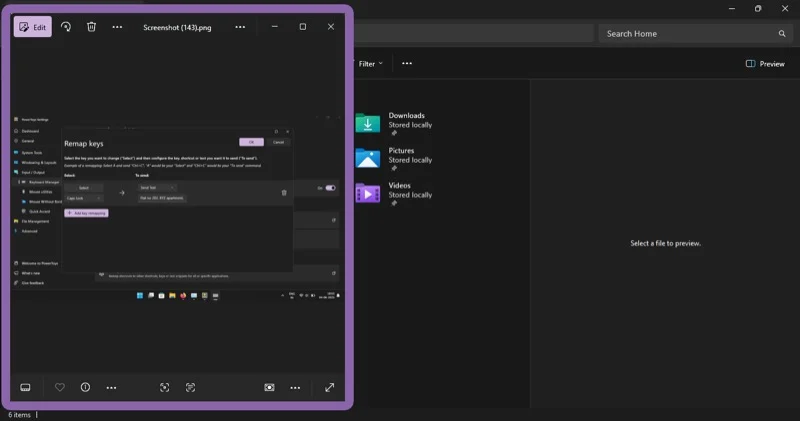
على الرغم من أنه يمكنك نقل تطبيقات التطبيق إلى أماكن للعمل على تطبيقات متعددة في وقت واحد ، فهناك أوقات تريد فيها أن يكون تطبيقًا مرئيًا دائمًا على شاشتك ، سواء كان ذلك لمراقبة عملية مستمرة أو معلومات مرجعية. Microsoft Powertoys 'دائمًا على القمة هي أداة مفيدة لمثل هذه السيناريوهات.
مع دائمًا في الأعلى ، يمكنك بسهولة تثبيت نافذة إلى الأعلى. وبهذه الطريقة ، سيفتح جميع تطبيقات التطبيقات الأخرى - سواء كانت موجودة وجديدة - خلفه. لتثبيت نافذة ، افتحها واضغط على اختصار Win+Ctrl+T . اضغط عليه مرة أخرى للاضطراب.
تقدم دائمًا في الأعلى بعض الخيارات لتخصيص سلوكها. يتم استبعاد التطبيقات الملحوظة ، والتي تتيح لك تعيين تطبيقات محددة لاستبعادها من التعلق في الأعلى. هذا مفيد عندما لا تريد أن تكون تطبيقات غير مرغوب فيها مثبتة على الجزء العلوي من الشاشة.
الوظائف الإضافية لمستكشف الملفات: معاينة المزيد من تنسيقات الملفات في مستكشف الملفات
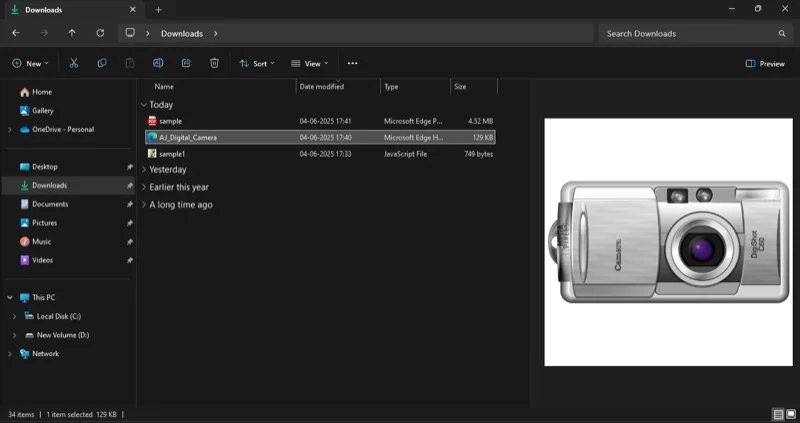
يأتي File Explorer مع جزء معاينة ، والذي يوفر معاينات مضمّنة للملفات دون الحاجة إلى فتحها ، مما يوفر لك الوقت والجهد. ومع ذلك ، يمكنه معاينة فقط تحديد أنواع الملفات ؛ لا تحصل على معاينات لملفات PDF و SVG و Code و Markdown ، من بين أمور أخرى.
تعالج الوظائف الإضافية لمستكشف الملفات هذا. بمجرد تثبيت أداة PowerToys هذه ، يضيف دعمًا لمجموعة من أنواع الملفات ، مما يتيح لك معاينةها في جزء المعاينة. يمكنك تكوين أي ملفات تعرض جزء المعاينة من خلال تقليب التبديل بجوار أنواع الملفات في إعدادات الأداة المساعدة. في بعض الحالات ، قد تحتاج إلى إعادة تشغيل جهاز الكمبيوتر الخاص بك للتغييرات المفعمة بفعالية.
تأكد من تمكين جزء المعاينة لمعاينة الملفات. للقيام بذلك ، افتح File Explorer ، انقر فوق عرض في شريط الأوامر في الجزء العلوي وحدد جزء المعاينة . أو استخدم اختصار ALT+P .
إعادة صياغة الصور: تغيير حجم الصور بسرعة
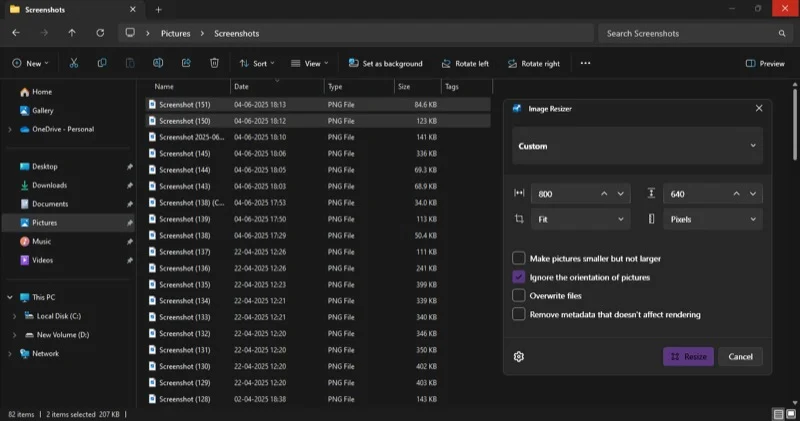
إذا كنت تعمل مع الكثير من الصور وتحتاج إلى تغيير حجمها لجعلها لائقة للاستخدام ، فإن Resizer Image Powertoys هو أداة لا بد منها. كما يوحي الاسم ، يتيح لك Resizer الصورة تغيير حجم الصور مباشرة من نافذة Explorer File ، مما يلغي الحاجة إلى فتحها في أداة مخصصة وتغيير حجمها يدويًا. أفضل جزء؟ وهو يدعم معالجة الدُفعات ، بحيث يمكنك تغيير حجم ملفات الصور المتعددة مرة واحدة.
ما هو لطيف أيضًا في Resizer Image هو أنه قابل للتخصيص للغاية. هذا يعني أنه يمكنك إنشاء إعدادات مسبقة - تكوينات محددة للأحجام المفضلة لديك - لتغيير حجم الصور بسرعة. على سبيل المثال ، إذا كنت بحاجة إلى تغيير حجم الصور إلى 1920 × 1080 بكسل ، فيمكنك إنشاء إعداد مسبق لها ، والذي يمكنك استخدامه لإعادة تعيين ملفات الصور الخاصة بك بسرعة.

إلى جانب إعداد الإعدادات المسبقة ، يتيح لك Resizer أيضًا تكوين التشفير ، ومستوى الجودة ، والضغط ، وتنسيق اسم الملف ، من بين أشياء أخرى. يمنحك هذا مزيدًا من المرونة والتحكم في ملفات الصور المغيّرة.
PowerRename: ملفات إعادة تسمية بالجملة على الفور
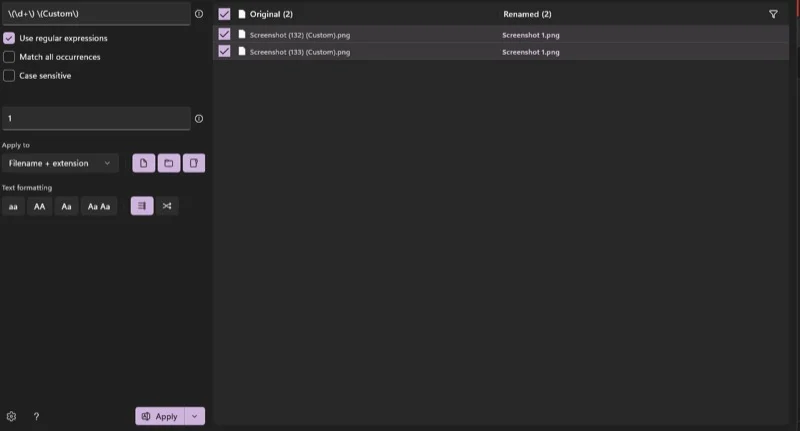
على غرار تبسيط تغيير حجم الصور ، فإن PowerToys لديها أيضًا أداة مساعدة تجعل ملفات إعادة تسمية الجزء الأكبر أسهل. يطلق عليه PowerRename ، ويحزم جميع الخيارات التي تحتاجها لإعادة تسمية الملفات على جهاز الكمبيوتر الخاص بك Windows.
على سبيل المثال ، يتضمن وظائف البحث الأساسي واستبدالها ، والتي تتيح لك استهداف جزء معين من اسم الملف واستبداله. بعد ذلك ، هناك دعم للتعبيرات العادية أو regex يتيح لك تحديد البتات في أسماء الملفات وأنماط إعادة تسمية المتقدمة والترقيم المتسلسل لإضافة أرقام متتابعة إلى أسماء الملفات.
بالإضافة إلى ذلك ، فإنه يمنحك أيضًا معاينة في الوقت الفعلي لأسماء الملفات. بهذه الطريقة ، يمكنك أن ترى كيف ستتغير أسماء الملفات قبل التأكيد. يمكنك ، بالطبع ، إعادة التغييرات بعد إعادة تسمية في حالة وجود أخطاء أو تغييرات غير مقصودة على أسماء الملفات.
مدير لوحة المفاتيح: تخصيص سلوك لوحة المفاتيح
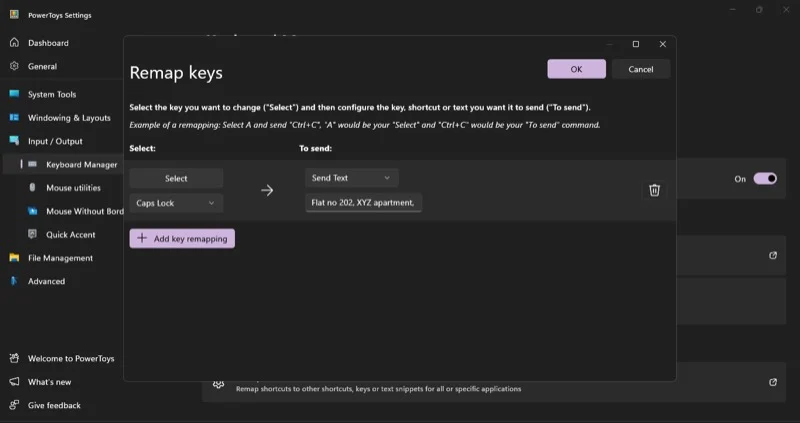
مدير لوحة المفاتيح هو أداة PowerToys تتيح لك إعادة تعريف المفاتيح على لوحة المفاتيح الخاصة بك. بمعنى آخر ، يتيح لك التحكم في كيفية تصرف المفاتيح عند الضغط عليها. هذا يمكن أن يأتي في متناول يدي في سيناريوهات مختلفة.
لنفترض أنك حصلت على مفتاح مكسور على لوحة المفاتيح. مع مدير لوحة المفاتيح ، يمكنك إعادة تعيين المفتاح المكسور إلى مفتاح أقل شهرة على لوحة المفاتيح. وبالمثل ، إذا كنت تستخدم اختصارات لوحة مفاتيح معينة بانتظام - ولكن تجدها غير مريحة - يمكنك تعديلها إلى شيء تجده أكثر راحة.
هناك حالة استخدام أخرى مثيرة للاهتمام لمدير لوحة المفاتيح وهي إعداد مفتاح لإدخال سلسلة محددة من النص. لذلك ، إذا لم تستخدم ، على سبيل المثال ، قفل Caps على لوحة المفاتيح الخاصة بك ، يمكنك إعداده لإدخال نصك الأكثر استخدامًا ، مثل نص الاتصال الخاص بك أو رمز Boilerplate ، مع الضغط البسيط.
قد يبدو إعادة تصميم مفتاح أو إعادة تصميم اختصار مخيفًا. لكن النهج الرسومي لمدير لوحة المفاتيح يجعله واضحًا جدًا. يمكنك اختيار تطبيق الأغطية على مستوى العالم أو فقط في تطبيقات محددة.
نظرة خاطفة: معاينة محتويات الملف دون فتحها
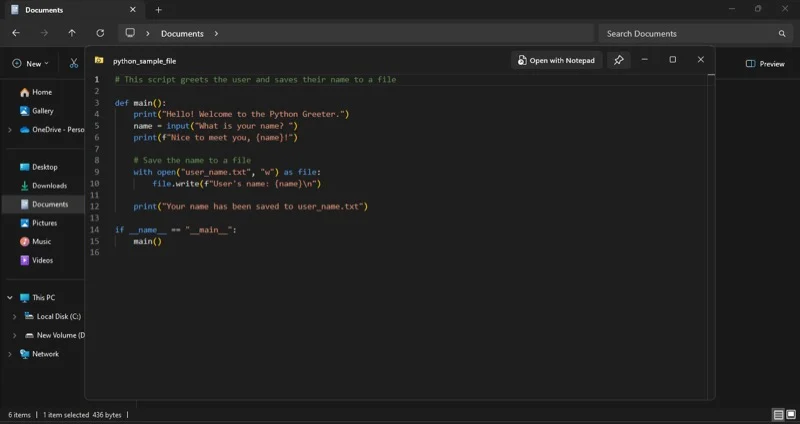
ميزة MacOS أخرى أفتقدها على جهاز كمبيوتر Windows الخاص بي ، وهو مظهر سريع ، والذي يتيح لك معاينة محتويات ملف بسرعة دون فتحه. لحسن الحظ ، لدى PowerToys أداة Peek ، التي تمنحني تجربة مماثلة على جهاز الكمبيوتر الخاص بي Windows ، وهي واحدة من أولى أدوات PowerToys التي أقوم بتثبيتها مباشرة بعد تثبيت التطبيق.
مع تثبيت نظرة خاطفة ، كل ما عليك فعله هو تحديد الملف الذي تريد معاينته والضغط على اختصار CTRL+SPACBAR . سيؤدي ذلك إلى فتح نافذة عائمة على شاشتك ، مما يتيح لك إلقاء نظرة سريعة على الملف.
يمكنك بعد ذلك اختيار فتح الملف في البرنامج الافتراضي لأنواع الملفات هذه. أو يمكنك تثبيت النافذة لإبقائها فوق نوافذ التطبيق الأخرى. يتيح لك Peek تخصيص بعض سلوك المعاينة من إعداداته.
تشغيل PowerToys: قم بتشغيل التطبيقات/الملفات وأداء عمليات أخرى بسرعة
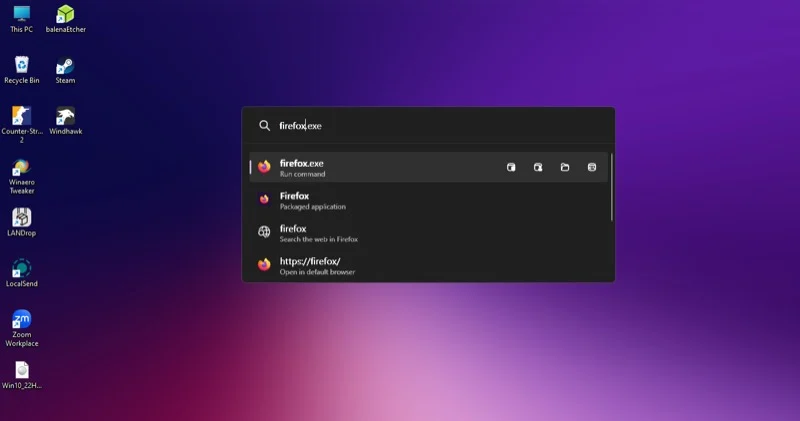
ربما سمعت عن ميزة الأضواء على MacOS. إنها طريقة مريحة للبحث عن الأمور وأداء عمليات تافهة أخرى على جهاز Mac الخاص بك. للأسف ، لا تقدم Microsoft ميزة مماثلة على Windows. ولكن يمكنك تقليدها باستخدام الأداة المساعدة Run PowerToys.
يعد PowerToys Run في الأساس قاذفة سريعة لنظام التشغيل Windows. يمكنك استدعاءها عن طريق الضغط على اختصار لوحة مفاتيح ALT+SPACBAR . بمجرد الانتهاء ، يمكنك استخدامه للبحث عن التطبيقات وإطلاقها ، والعثور على الملفات والمجلدات على جهاز الكمبيوتر الخاص بك ، وإجراء الحسابات ، وتحويل الوحدات ، من بين أشياء أخرى. يمكنك حتى إجراء عمليات البحث على الويب مباشرة من نافذة التشغيل.
إذا كنت تريد المزيد من الوظائف ، يمكنك تثبيت الإضافات. Run لديه الكثير من الإضافات للاختيار من بينها على github. على سبيل المثال ، يمكنك استخدام المكون الإضافي SSH للاتصال مباشرة بعملاء SSH من التشغيل. وبالمثل ، هناك البرنامج المساعد Spotify للبحث مباشرة عن Spotify ، و Weather للحصول على معلومات الطقس في الوقت الفعلي ، و chatgpt لطرح الأسئلة إلى ChatGPT.
Run PowerToys قابل للتخصيص للغاية ، ويمكنك تكوين مظهره وسلوكه لكل تفضيلك من خلال التوجه إلى إعداداته في PowerToys.
دليل الاختصار: عرض ورقة غش من اختصارات لوحة المفاتيح Windows
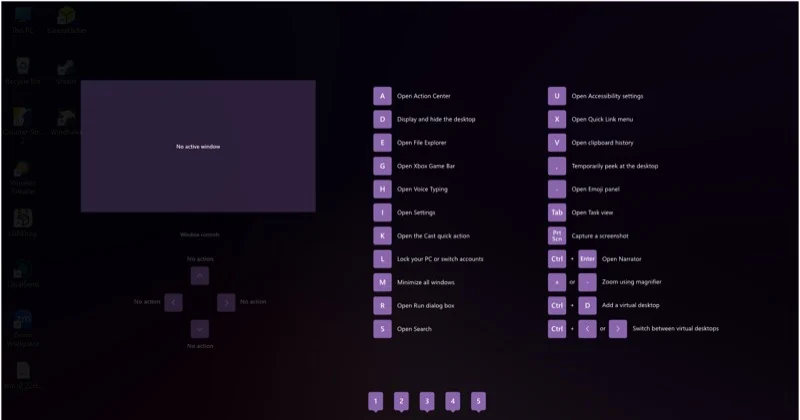
إذا كنت قد انتقلت مؤخرًا من Linux أو MacOS إلى Windows ، فقد يستغرق الأمر بعض الوقت لتعلم اختصارات لوحة مفاتيح Windows المختلفة قبل أن تتمكن من البدء في استخدام جهاز الكمبيوتر الخاص بك دون عناء. ومع ذلك ، يضمن أداة دليل اختصار PowerToys أن تشعر أنك في المنزل.
يمنحك دليل الاختصار بشكل أساسي تراكبًا على شاشتك مع قائمة بجميع اختصارات لوحة مفاتيح Windows الشائعة. للوصول إليه ، اضغط مع الاستمرار على مفتاح Windows (عادةً مقابل 900 مللي ثانية). سيؤدي ذلك إلى عرض التراكب ، وعرض جميع اختصارات لوحة المفاتيح وما يفعلونه. يمكنك بعد ذلك الضغط على المفتاح المقابل على لوحة المفاتيح لتنفيذ الإجراء أو التخلي عن مفتاح Windows للخروج.
مستخرج النص: نسخ نص من أي مكان على الشاشة
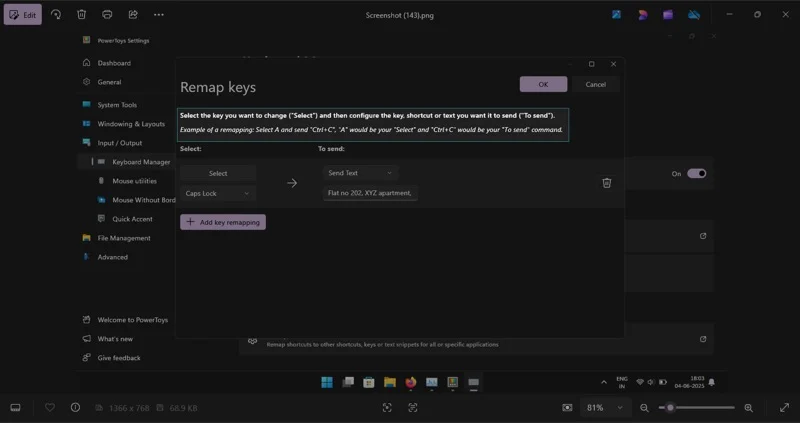
بصفتي شخصًا يستخدم MacOS بجانب Windows ، أفتقد ميزة النص المباشر لـ MacOS عندما أستخدم جهاز الكمبيوتر الخاص بي. بالنسبة لأولئك غير المدركين ، يتيح لك النص المباشر تحديد ونسخ النص مباشرة من الصور في التطبيقات المدعومة.
لحسن الحظ ، لدى PowerToys أداة تسمى Extrect Extractor ، والتي تتيح لك نسخ النص من أي مكان على شاشتك ، سواء كانت صورًا أو مقاطع فيديو. كل ما عليك فعله هو استدعاءها باستخدام اختصار Win+Shift+T وحدد النص. ثم ستقوم الأداة بنسخها إلى الحافظة تلقائيًا. يمكنك بعد ذلك لصق النص أينما تريد ، تمامًا مثل لصق أي نص آخر.
لدى PowerToys الكثير من الأدوات
هذه هي جميع أدوات PowerToys الأساسية التي تحتاجها للبدء. لكن القائمة لا تنتهي هنا. هناك العديد من أدوات PowerToys مفيدة ، مثل مساحات العمل ، والمعجون المتقدم ، ومعاينة التسجيل ، والأمر غير العثور على ، وأكثر من ذلك ، يمكنك استكشافه بمجرد تثبيت التطبيق على جهاز الكمبيوتر الخاص بك.
علاوة على ذلك ، لدى PowerToys مجتمع نشط مفتوح المصدر ، لذلك يتم إضافة الأدوات الجديدة إلى المكتبة بانتظام. وبالمثل ، يتم إصلاح المشكلات الأساسية مع الأدوات الحالية على الفور.
